win10搜索不到蓝牙耳机解决方法
许多win10客户都喜欢连接蓝牙耳机去听歌,这样可以不受耳机线的限定,可是有些客户在连接耳机的时候碰见了搜索不到该蓝牙设备的状况,怎么办呢?你先开启设备管理器,找到蓝牙驱动,更新一下,以后开启设备页面,找到蓝牙设置作用,再次再连接一下蓝牙耳机,这个时候该是能够搜索到设备的。
win10搜索不到蓝牙耳机设备怎么办:
1、最先大家打开电脑,在电脑搜索栏搜索设备管理器,随后打开它。
2、大家开启以后找到蓝牙设备标志,点击开来,大家再点击鼠标右键挑选升级驱动软件。

3、驱动更新完成以后,大家再点击电脑屏幕左下方的菜单栏,找到设置图标,点击开来。
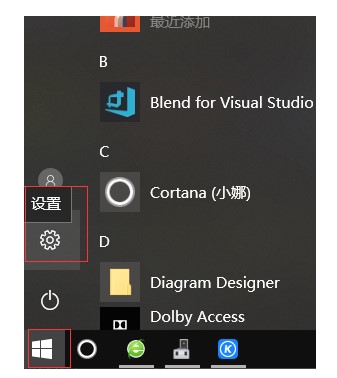
4、接下来大家打开设置以后找到设备选项开启。
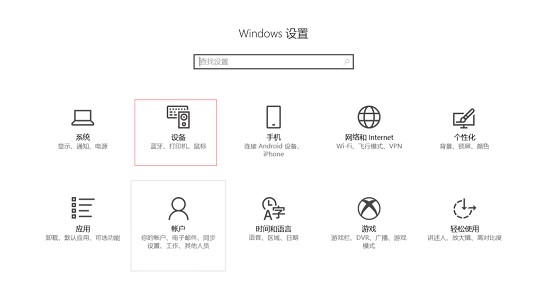
5、接下来大家找到蓝牙设置,再次对蓝牙无线耳机开展搜索即可。
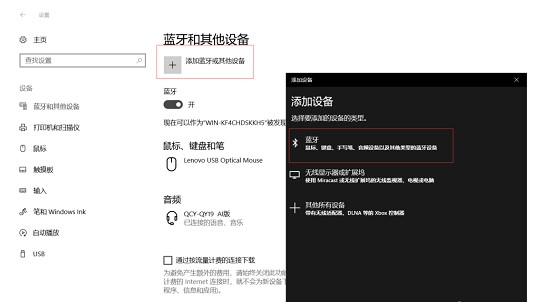
以上就是win10搜索不到蓝牙耳机解决方法的内容分享,希望对大家有所协助!
以上是win10搜索不到蓝牙耳机解决方法的详细内容。更多信息请关注PHP中文网其他相关文章!

热AI工具

Undresser.AI Undress
人工智能驱动的应用程序,用于创建逼真的裸体照片

AI Clothes Remover
用于从照片中去除衣服的在线人工智能工具。

Undress AI Tool
免费脱衣服图片

Clothoff.io
AI脱衣机

AI Hentai Generator
免费生成ai无尽的。

热门文章

热工具

记事本++7.3.1
好用且免费的代码编辑器

SublimeText3汉化版
中文版,非常好用

禅工作室 13.0.1
功能强大的PHP集成开发环境

Dreamweaver CS6
视觉化网页开发工具

SublimeText3 Mac版
神级代码编辑软件(SublimeText3)
 如何通过CSS选择第一个类名为item的子元素?
Apr 05, 2025 pm 11:24 PM
如何通过CSS选择第一个类名为item的子元素?
Apr 05, 2025 pm 11:24 PM
在元素个数不固定的情况下如何通过CSS选择第一个指定类名的子元素在处理HTML结构时,常常会遇到元素个数不�...
 如何获取58同城工作页面上的实时申请和浏览人数数据?
Apr 05, 2025 am 08:06 AM
如何获取58同城工作页面上的实时申请和浏览人数数据?
Apr 05, 2025 am 08:06 AM
如何在爬虫时获取58同城工作页面的动态数据?在使用爬虫工具爬取58同城的某个工作页面时,可能会遇到这样�...
 为什么Edge浏览器中的特定div元素无法显示?如何解决这个问题?
Apr 05, 2025 pm 08:21 PM
为什么Edge浏览器中的特定div元素无法显示?如何解决这个问题?
Apr 05, 2025 pm 08:21 PM
如何解决用户代理样式表导致的显示问题?在使用Edge浏览器时,项目中的一个div元素无法显示。经过查看,发�...
 如何解决文字渐变加阴影时祖父背景遮挡伪元素的问题?
Apr 05, 2025 pm 05:36 PM
如何解决文字渐变加阴影时祖父背景遮挡伪元素的问题?
Apr 05, 2025 pm 05:36 PM
文字渐变加阴影时,祖父背景遮挡伪元素的解决方法在实现文字渐变加阴影时,通常会使用伪元素和绝对定位来...
 PS启动时一直显示正在载入如何解决?
Apr 06, 2025 pm 06:36 PM
PS启动时一直显示正在载入如何解决?
Apr 06, 2025 pm 06:36 PM
PS启动时卡在“正在载入”可能是由于各种原因造成的:禁用损坏或冲突的插件。删除或重命名损坏的配置文件。关闭不必要的程序或升级内存,避免内存不足。升级到固态硬盘,加快硬盘读取速度。重装PS修复损坏的系统文件或安装包问题。查看错误日志分析启动过程中的错误信息。








